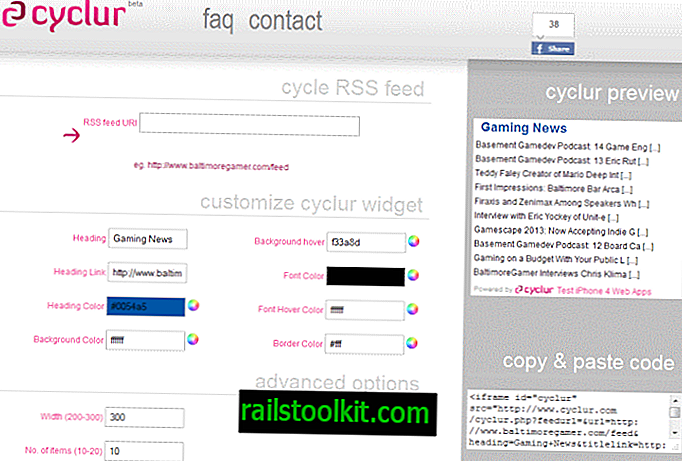Jika universiti atau sekolah menyerahkan rakaman kuliah kepada pelajar selepas kelas, atau jika anda merekodkan kuliah itu sendiri, atau jika anda suka menonton tutorial video, maka anda mungkin mendapat manfaat dari hujung berikut. Saya bercakap tentang perkara ini lebih awal apabila saya menjelaskan bagaimana anda boleh mempercepatkan video di YouTube untuk melaluinya lebih cepat tanpa mengalaminya.
Setakat yang dikatakan oleh VLC Media Player, teori itu adalah sama. Daripada bermain video secara realtime, yang digambarkan oleh kelajuan 1.0, anda menonton video dengan lebih cepat. Idea di sini ialah anda boleh menonton video dengan cara ini dalam masa yang singkat supaya anda dapat lebih banyak dilakukan sepanjang hari. Memainkan video pada 1.30 misalnya mempercepatkannya sebanyak 30% dan mengurangkan masa yang anda habiskan menontonnya dari awal hingga akhir sebanyak 30% juga.
Terdapat batasan untuk kursus ini. Anda tidak boleh menetapkan video ke 4.0x atau sesuatu yang gila seperti ini kerana anda tidak akan memahami perkataan lagi. Kecekapan kaedah sangat bergantung pada gaya pembelajaran anda dan bahan yang dibincangkan dalam video. Sekiranya bahan-bahan yang rumit, atau jika anda mempunyai tumpuan yang menumpukan perhatian, maka anda mungkin perlu mempertimbangkan memperlambat video itu daripada memecutnya. Jika ia hanya mengulangi apa yang sudah anda ketahui, atau jika apa yang diajar, ditunjukkan atau dibincangkan tidak terlalu rumit, maka mempercepatkan video itu menjadikan yang paling masuk akal.
Mempercepatkan video dalam VLC

Pemain Media VLC boleh mempercepatkan mana-mana video yang anda muatkan dalam antara muka pemain. Untuk melakukannya pilih Main semula> Kelajuan selepas video dimuatkan dalam pemain. Saya cadangkan anda menekan butang jeda selepas itu sebelum anda mula mengubah kelajuan main balik.
Di sini anda dapati lima pilihan untuk mengubah kelajuan main balik video dalam pemain media:
- Lebih cepat - Meningkatkan kelajuan main balik sebanyak 0.40x
- Lebih cepat (halus) - Meningkatkan kelajuan sebanyak 0.10x
- Kelajuan Normal - Menetapkan kelajuan kembali ke 1.0x
- Lebih perlahan (halus) - Mengurangkan kelajuan video dengan 0.10x
- Lambat - Mengurangkan kelajuan video dengan 0.40x
Cadangan saya, sekurang-kurangnya untuk permulaan, adalah untuk menggunakan pilihan yang lebih pantas (halus) untuk secara perlahan-lahan meningkatkan kelajuan sehingga anda mencapai tahap yang anda tidak selesa lagi. Saya dapati bahawa 1.3x atau 1.4x berfungsi paling baik dalam kebanyakan kes tetapi ia juga bergantung kepada video yang anda sedang menonton.
Pengguna SMPlayer boleh mengakses ciri yang sama dengan klik pada Main> Kelajuan dalam antara muka pemain. Di sini mereka boleh menggandakan atau mengurangkan kelajuan, atau meningkatkan atau menurunkan kelajuan dalam langkah 1% atau 4%.Kebanyakan pemain media harus mempunyai ciri yang sama yang boleh digunakan.